Cum se creează un disc virtual: partiții și unități logice
Majoritatea utilizatorilor moderni de sisteme informatice știu ce este un disc virtual. Avantajele folosirii acestui emulator sunt incontestabile, ele sunt scrise foarte mult. În materialul nostru, vă sugerăm să luați în considerare câteva metode care permit crearea de discuri de diferite tipuri care pot fi utilizate în scopuri complet diferite.
conținut
Cum se creează un disc virtual: opțiuni pentru acțiune
Tu ar trebui să înceapă cu faptul că unii oameni cred eronat că aceste discuri sunt doar în partiții logice care sunt create pe hard disk după o defalcare pe hard disk. Și mulți uita complet că unitatea emulator de CD / DVD-ROM-ul poate fi, de asemenea, numit un disc virtual, care este analogul software-ul de fratele „de fier“.
Vom lua în considerare crearea de partiții logice și crearea de unități virtuale.
În ceea ce privește partițiile, avantajele utilizării lor sunt evidente: pot stoca informații importante, care, chiar și atunci când sistemul este reinstalat, nu vor fi șterse, deoarece formatarea se referă doar la discul de sistem, iar partițiile logice nu sunt afectate. În cazul unităților virtuale, utilizatorul primește un instrument destul de interesant pentru a lucra cu fișiere imagine. Dacă acestea sunt "introduse" într-o astfel de unitate, ele nu vor diferi în niciun fel de cel mai obișnuit suport optic.
Creați un hard disk virtual
Nu este necesar să folosiți programe specializate pentru a crea partiții logice. Pentru a face acest lucru, Windows oferă propriul instrument (gestionarea discului). Obțineți acces la acesta este posibil prin RMB pe pictograma computerului, urmat de un control de selecție (administrare), dar este mai ușor de utilizat meniul „Run“ și echipa diskmgmt.msc.

Discurile virtuale din Windows sunt create prin meniul de acțiune din panoul principal, unde este selectată sarcina corespunzătoare, după care va fi lansat un "Master" special. În parametrii noii partiții va trebui să specificați locația fișierului secțiunii, dimensiunea necesară (cel puțin 3 MB) și formatul preferat (extensibil fix sau dinamic).

Este mai bine să alegeți o dimensiune fixă, deoarece, atunci când se depășește, discul virtual dinamic va crește în volum datorită utilizării spațiului de partiționare de sistem. Și care ar putea duce la faptul că spațiul liber pe partiția de sistem devine atât de mic, încât Windows nu poate funcționa corect (se crede că pentru funcționarea normală a sistemului pe un disc „C“ ar trebui să fie spațiu liber de cel puțin 10% din dimensiunea totală partiției) . După finalizarea tuturor acțiunilor din "Expertul", discul va apărea în lista de dispozitive.
Deci, discul virtual este vizibil, dar nu puteți face nimic cu acesta, chiar dacă driverul adaptorului virtual este instalat automat.

Următorul pas este să inițializați discul creat. Pentru a face acest lucru, utilizați elementul corespunzător din meniul RMC de pe partiția selectată, după care trebuie să specificați stilul de partiție (MBR sau GPT). De obicei, MBR este selectat. Dar dacă dimensiunea partiției depășește 2 TB, trebuie să utilizați GPT-ul.
În cele din urmă, un volum simplu este creat prin intermediul RMB, partiției i se atribuie o literă și se realizează formatarea acesteia. La sfârșitul tuturor procedurilor veți obține o secțiune cu care puteți lucra la fel ca în cazul unui hard disk obișnuit.
Notă: pentru simplitate, puteți folosi programul AOMEI Partition Assistant, în care crearea unei secțiuni noi pare mai convenabilă și mai practică.
Crearea unei unități optice analogice
Programele pentru lucrul cu imagini sunt folosite pentru a crea o unitate virtuală.

În UltraISO întreagă procedură este de a se asigura că meniul de opțiuni de pe panoul principal, selectați setările și pentru a comuta la fila pentru a crea o unitate virtuală și specifică pur și simplu numărul de unități (în loc de „Nu“ în imagine, selectați numărul din listă) și locația pentru a salva fișierul dispozitiv virtual. După salvare, ele vor apărea în "Explorer" și vor funcționa ca omologii "de fier".
Nuanțele Windows 10
Windows 10 este în mod avantajos diferit prin faptul că în această versiune a sistemului, unitățile virtuale nu sunt neapărat create. Este suficient doar să faceți dublu clic pe fișierul imagine, după care unitatea va fi montată automat (și chiar cu eticheta de volum). Pentru a finaliza lucrul cu unitatea prin PCM, este selectată comanda de extracție corespunzătoare apăsării butonului de evacuare de pe dispozitivul "fier".
 Cum se formatează un hard disk - sfaturi pentru începători
Cum se formatează un hard disk - sfaturi pentru începători Cum se formatează o unitate HDD
Cum se formatează o unitate HDD Cum se partiționează un hard disk în partiții: instrucțiuni pentru începători
Cum se partiționează un hard disk în partiții: instrucțiuni pentru începători Programul pentru crearea unui disc virtual. Emularea de CD și HDD
Programul pentru crearea unui disc virtual. Emularea de CD și HDD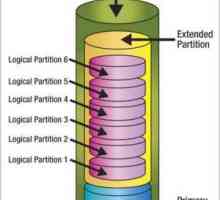 Cum pot să partiționez o unitate în Windows 10 când instalez sistemul?
Cum pot să partiționez o unitate în Windows 10 când instalez sistemul? Cum se creează o unitate D: Instrucțiuni pas cu pas, modalități eficiente și recomandări
Cum se creează o unitate D: Instrucțiuni pas cu pas, modalități eficiente și recomandări Cum se împarte un hard disk pe Windows 10?
Cum se împarte un hard disk pe Windows 10? Cum se utilizează Daemon Tools Lite pentru a emula discuri?
Cum se utilizează Daemon Tools Lite pentru a emula discuri? Cum să îmbinați două discuri într-una: opțiunile de îmbinare
Cum să îmbinați două discuri într-una: opțiunile de îmbinare Cum să utilizați Alcoolul 120: Instrucțiuni
Cum să utilizați Alcoolul 120: Instrucțiuni Cum se elimină discul virtual Daemon Tools
Cum se elimină discul virtual Daemon Tools Ce este ISO?
Ce este ISO?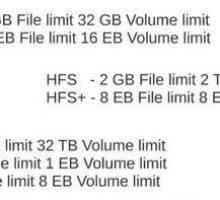 Cum se formatează hard disk-urile, partițiile logice și unitățile externe în FAT32?
Cum se formatează hard disk-urile, partițiile logice și unitățile externe în FAT32? Ce este o partiționare pe hard disk
Ce este o partiționare pe hard disk Unitate logică. Tot ce trebuie să știți pentru un utilizator obișnuit
Unitate logică. Tot ce trebuie să știți pentru un utilizator obișnuit Faceți cunoștință cu fișierul bin
Faceți cunoștință cu fișierul bin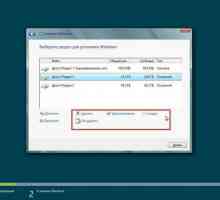 Cum se creează un disc virtual? Cel mai bun program pentru crearea de discuri virtuale
Cum se creează un disc virtual? Cel mai bun program pentru crearea de discuri virtuale Partiționarea unității hard disk pentru a organiza datele
Partiționarea unității hard disk pentru a organiza datele Cum se creează un disc RAM și ce are nevoie în sistem
Cum se creează un disc RAM și ce are nevoie în sistem Mai degrabă pentru a deschide un fișier MDF?
Mai degrabă pentru a deschide un fișier MDF?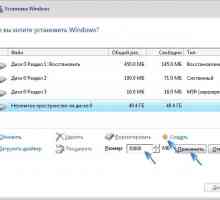 Cum se partiționează un disc: instrucțiuni pas cu pas
Cum se partiționează un disc: instrucțiuni pas cu pas
 Cum se partiționează un hard disk în partiții: instrucțiuni pentru începători
Cum se partiționează un hard disk în partiții: instrucțiuni pentru începători Programul pentru crearea unui disc virtual. Emularea de CD și HDD
Programul pentru crearea unui disc virtual. Emularea de CD și HDD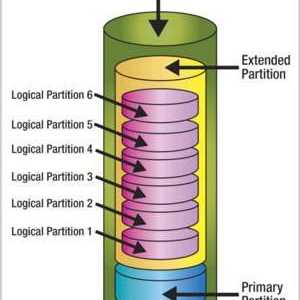 Cum pot să partiționez o unitate în Windows 10 când instalez sistemul?
Cum pot să partiționez o unitate în Windows 10 când instalez sistemul? Cum se creează o unitate D: Instrucțiuni pas cu pas, modalități eficiente și recomandări
Cum se creează o unitate D: Instrucțiuni pas cu pas, modalități eficiente și recomandări Cum se împarte un hard disk pe Windows 10?
Cum se împarte un hard disk pe Windows 10? Cum să îmbinați două discuri într-una: opțiunile de îmbinare
Cum să îmbinați două discuri într-una: opțiunile de îmbinare Cum să utilizați Alcoolul 120: Instrucțiuni
Cum să utilizați Alcoolul 120: Instrucțiuni